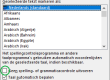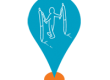Router, poort openen.
Router, poort openen.
Poort-openen. Tips en trucs. Een poort op je router openen. Hoe open ik zo’n poort of poorten? U dient de poort te openen in uw internet router. Vaak is in een thuisnetwerk omgeving het adres om in  uw router te komen 192.168.1.1
uw router te komen 192.168.1.1
Dit adres dient u in te voeren in uw browser. Als u bent ingelogd in uw router kan een ingang geopend worden met een tab die vaak NAT of LAN heet. Vaak even zoeken hoe dat in uw router heet. Poort openen.
Stappen
- U gaat naar het tabblad Firewall/NAT/Port Forwarding/Virtual Server. Dit is uiteraard anders voor elke router dus zoals gezegd even zoeken
- Voeg een User-Defined of Custom poort toe.
- Geef aan voor welke interne IP adres de poort geopend moet worden. Dat kan het IP adres van uw recorder of NAS zijn maar ook het adres van de losse camera.
- Kies u om uw losse camera’s te willen gebruiken dienst deze stap voor iedere camera herhaald te worden.
- De IP’s worden getoond in een tabblad DHCP cliënt/cliënt list. Elke cliënt (camera) heeft een andere naam, vaak de naam van de fabrikant of type naam van de camera of recorder. Stel dat u een camera heeft gekocht van U-life, dan heet uw DHCP cliënt bijvoorbeeld Cam-U-life-635 e.d. Bij de cliënt naam bevindt zich de IP die u moet gebruiken.
- Bij vult een externe poort in. Als er een start+eind poort ingevuld moet worden, vult men dezelfde poort in voor beide vakjes.
- Eventueel moet u UDP of TCP aangeven. Geef TCP aan of als het kan de optie beide. Voor het beste resultaat dient u beide, UDP en TCP aan te zetten als dit mogelijk is.
- Klik op ok/submit/save.
- Op uw router is nu een ingang oftewel poort geopend en u kunt nu in uw internet browser uw apparatuur benaderen.
- Ga naar www.mijnip.nl Hier vindt u het adres van uw internet verbinding.
- Voorbeeld van een ip adres is : 188.206.2.256
- Voorbeeld poort van het product: 34567
- Om nu toegang te krijgen tot uw camera doet u het volgende. Open internet en voer in de adresbalk het volgende in: Dit is echter een voorbeeld: 188.206.2.256:34567
- Nu heeft u toegang tot uw camera of recorder.
Controle
Als laatste, hoe controleer ik of de de juiste ingangen zijn geopend? Download daartoe het gratis programma PFportcheckev van Portforward.com. Deze laat zien of poorten open zijn voor TCP of UDP-verkeer. TCP en UDP zijn niets anders dan verschillende soorten internetverkeer. U hoeft zich echter geen zorgen over te maken wat deze termen eigenlijk betekenen. Als u een poort opent in uw router, wordt meestal zowel TCP als UDP-verkeer tegelijkertijd voor één poort geopend.
Lees ook:
Onbeveiligde netwerkschijven(Opent in een nieuwe browsertab)